快訊
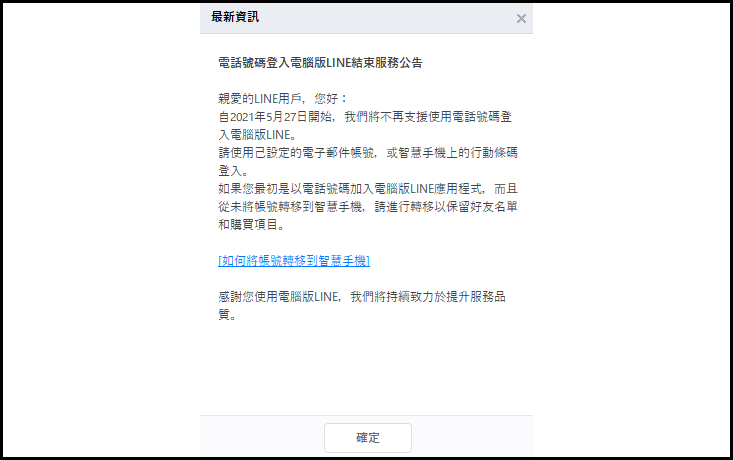 引用來源:官網 有些人登入LINE電腦版習慣用電話號碼當帳號登入,LINE官方有公告,從2021年5月27日起,不再支援使用電話號碼登入電腦版LINE。請使用已設定的電子郵件帳號、或智慧型手機上的行動條碼登入。如果你當初以電話號碼加入電腦版的LINE,都不曾把帳號移轉到手機上,建議盡快進行移轉,才能保留你的好友名單、購買的貼圖等等。
引用來源:官網 有些人登入LINE電腦版習慣用電話號碼當帳號登入,LINE官方有公告,從2021年5月27日起,不再支援使用電話號碼登入電腦版LINE。請使用已設定的電子郵件帳號、或智慧型手機上的行動條碼登入。如果你當初以電話號碼加入電腦版的LINE,都不曾把帳號移轉到手機上,建議盡快進行移轉,才能保留你的好友名單、購買的貼圖等等。登入LINE電腦方式:
1. 輸入 E-mail 帳號、密碼。
2. 用手機掃描 QR Code 行動條碼登入。
3. 輸入電話號碼,再通過手機驗證碼進行登入。(2021/5/27後不支援此方法登入)
使用電話號碼移動LINE帳號教學:
請先在LINE電腦版上確認以下四點在進行移轉
1. 確認或變更帳號內的電話號碼
2. 確認或設定電子郵件帳號
3. 確認或設定密碼
4. 備份聊天記錄
▶ 詳細說明:使用電話號碼移動LINE帳號教學
點開看 電話號碼移動LINE教學
1. 於新的行動裝置啟動LINE應用程式後,點選「登入」
2. 點選「以電話號碼登入」
3. 輸入「國家」、「電話號碼」後,點選「→」
4. 輸入簡訊內記載的認證碼
※部分裝置將會自動輸入認證碼,並執行下一步驟。
5. 點選「這是我的帳號」
6. 輸入密碼後,點選「→」
7. 依需求選擇是否復原聊天記錄備份後,點選「確定」
※執行操作後,原有的裝置上將無法繼續使用該筆LINE帳號。
※若希望復原聊天記錄,請事先於原有的裝置上完成備份操作。
8. 確認加入好友的相關設定(是否使用行動裝置通訊錄)後,點選「→」
9. 依需求選擇是否執行年齡確認
※若曾於LINE9.10.0以上的版本中完成年齡確認的操作,則不會顯示年齡確認畫面。
10. 確認提供使用資訊的說明內容
※依據使用狀況不同,畫面可能不會顯示上述內容。
 引用來源:官網 LINE官方為了優化更新裝置,預計在2021年5月底停止支援更新LINE For 較低版的作業系統,下面系統以後無法更新最新版的LINE,但還是可以繼續使用LINE電腦版舊版本。只要大家在舊系統的電腦上「不刪除」正在使用的LINE電腦版應用程式,仍可繼續使用,但後續將無法更新至電腦版 7.0.0 以上。
引用來源:官網 LINE官方為了優化更新裝置,預計在2021年5月底停止支援更新LINE For 較低版的作業系統,下面系統以後無法更新最新版的LINE,但還是可以繼續使用LINE電腦版舊版本。只要大家在舊系統的電腦上「不刪除」正在使用的LINE電腦版應用程式,仍可繼續使用,但後續將無法更新至電腦版 7.0.0 以上。不支援LINE電腦版新版本的作業系統
1. Windows 7
2. Windows 8
3. Windows 8.1
4. macOS 10.13(含)以下
▶ LINE公告:LINE電腦版終止支援較低作業系統
常見問題
Q:什麼時候要終止更新支援?
A:預計在2021年5月底左右,日期確認時會再公告。
Q:終止更新支援後,我還可以使用LINE電腦版嗎?
A:可以,只要不刪除你原本使用的LINE電腦版檔案就能繼續使用。
Q:如果不小心刪除原電腦的LINE電腦版,還可以重下載嗎?
A:可以,但你必須將電腦系統升級到Windows 10以上、macOS 10.14以上才能使用。
▶ 【通話問題】LINE 打電話聽不到聲音? NEW
▶ 【一卡通】LINE Pay 餘額如何提領? NEW
▶ LINE Pay Money 新電子支付上線! NEW
▶ 【LINE Premium】LINE 要收費了?
▶ 【13.20.0版本】過舊手機無法使用LINE功能!
▶ 【iPhone 通知】教你設定LINE 通知不顯示內容!
▶ 【LINE Pay】一卡通 iPASS Money 移轉教學!
▶ LINE電腦版字體放大教學!聊天室字體太小
▶ LINE 完整換機教學!移動帳號/移機 (iOS)
▶ LINE帳號被盜怎麼辦?官方推「再次登入」功能
▶ 【LINE追加裝置】LINE帳號可以同時登入兩台裝置!
▶ LINE 官方帳號聊天進階方案、收費懶人包!
▶ LINE 手機版字體特效!
▶ LINE貼圖回顧
▶ LINE社群可以@ALL
▶ 開小窗聊天!社群討論串教學
▶【LINE貼圖】拼貼樂怎麼用?
▶ Keep筆記教學!存照片/檔案
▶ 不加好友也能LINE PAY轉帳
LINE小技巧
▶ 【iPhone 限定】教你偷看LINE不顯示已讀方法! NEW
▶ 【照片設定】關閉LINE傳送iPhone 原況照片! NEW
▶ 【AI翻譯】LINE 照片辨識機器人!
▶ 【iPhone】教你建立 LINE PAY 捷徑!
▶ 【LINE未讀訊息】教你如何一鍵已讀LINE 所有訊息!
▶ 【LINE更新災情】如何解決「你已更改LINE圖像」?
▶ 【儲存空間】教你備份LINE KEEP資料!
▶ 【防被盜】查看登入中裝置!LINE登出教學
▶ 【LINE註冊】教你免綁手機電話創帳號!
▶ 【LINE群組】用「@All」一鍵標註所有人!
▶ 【LINE 社群】LINE社群搜尋功能上線
▶ 【LINE 社群】怎麼複製社群邀請網址?
▶ 【LINE社群】如何創立LINE社群?關閉通知
▶ 【LINE聊天室】教你如何搜尋聊天紀錄!
▶ 【LINE貼圖】已購買貼圖退費教學!
▶ 【LINE貼圖】貼圖庫的順序怎麼改?
▶ 【LINE Labs】剪片精靈/搜尋媒體檔案教學
LINE彩蛋
▶ 【母親節彩蛋】LINE聊天室母親節限定特效
▶ 【情人節彩蛋】聊天室輸○○看情人節特效
▶ 【元宵節彩蛋】台灣限定LINE天燈特效
▶ 【情人節彩蛋】LINE熊大兔兔愛心特效
▶ 【花火節彩蛋】夏季限定煙火特效
▶ 【萬聖節彩蛋】季節限定萬聖節特效
▶ 【聖誕節彩蛋】熊大兔兔聖誕動畫特效
▶ 【聊天室下雪】期間限定聖誕動畫特效
▶ 【聊天室櫻花雨】春天限定櫻花背景特效
LINE防詐騙
▶ 【LINE登出教學】防被盜!查看登入中裝置
▶ 【LINE 防駭客入侵】檢查2項安全性設定
▶ 【LINE反詐】詐騙全攻略!防範方法整理






